L'iPhone contient une tonne de fonctionnalités cachées dont vous ignoriez peut-être l'existence. Certains de ces paramètres peuvent même vous protéger en cas d'urgence. Dans cet article, je parlerai de cinq paramètres iPhone qui pourraient littéralement vous sauver la vie !
Ne pas déranger en conduisant
Bien que beaucoup d'entre nous ne l'admettent peut-être pas rapidement, à un moment ou à un autre, nos téléphones nous ont distraits pendant que nous conduisions. Même un simple coup d'œil sur une notification peut potentiellement conduire à un accident.
Ne pas déranger en conduisant est une fonction iPhone relativement nouvelle qui coupe les appels téléphoniques entrants, les SMS et les notifications pendant que vous conduisez. Cela vous aide à rester en sécurité et sans distraction sur la route.
comment éteindre mon iphone
Pour activer la fonction Ne pas déranger pendant la conduite sur un iPhone, ouvrez Paramètres et touchez Ne pas déranger -> Activer . À partir de là, vous pouvez choisir d'activer automatiquement la fonction Ne pas déranger pendant la conduite, lorsque vous êtes connecté au Bluetooth de la voiture ou manuellement.
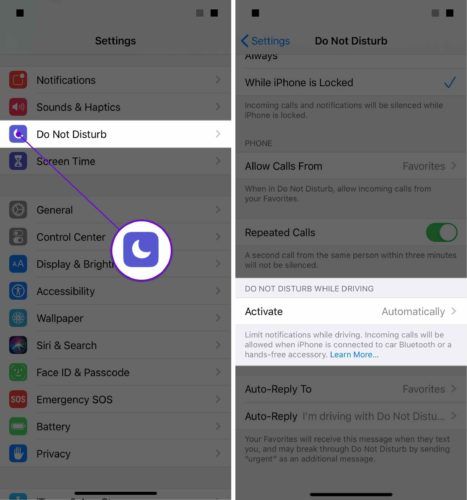
Nous vous recommandons de le configurer pour qu'il s'allume automatiquement. De cette façon, vous n’aurez jamais besoin de vous rappeler de l’activer!
SOS d'urgence
Le SOS d'urgence est une fonction qui vous permet d'appeler immédiatement les services d'urgence après avoir appuyé rapidement sur le bouton d'alimentation (iPhone 8 ou plus ancien) ou sur le bouton latéral (iPhone X ou plus récent) cinq fois de suite. Cela fonctionne dans n'importe quel pays, que vous ayez ou non un service cellulaire international.
Pour activer le SOS d'urgence, ouvrez Paramètres et touchez SOS d'urgence . Assurez-vous que le commutateur à côté de Appel avec bouton latéral est activé.
message iphone non sauvegardé
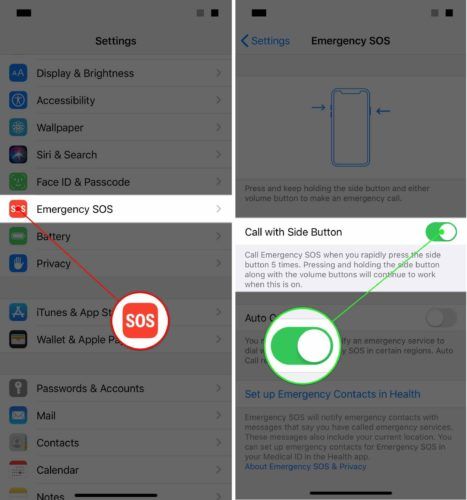
l'iphone 6 est allumé mais l'écran est noir
Vous avez également la possibilité d'activer Appel automatique . Lorsque vous utilisez Appel automatique, votre iPhone émettra un son d'avertissement. C'est ce qu'on appelle le Compte à rebours , qui vous permet de savoir que les services d'urgence sont sur le point d'être contactés.
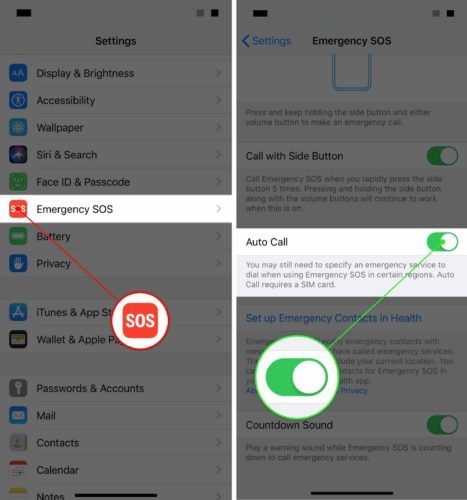
Partager ma position
Ce paramètre vous permet de partager votre position avec votre famille et vos amis. Cela peut être particulièrement utile si votre enfant a un iPhone et que vous voulez vous assurer qu'il rentre à la maison en toute sécurité.
Pour activer Partager ma position, ouvrez Paramètres et touchez Confidentialité -> Services de localisation -> Partager ma position . Ensuite, allumez l'interrupteur à côté de Partager ma position .
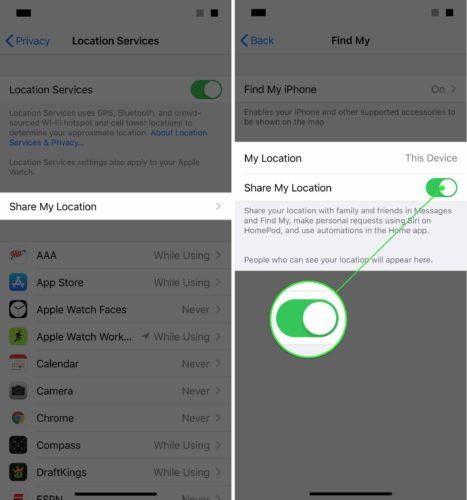
Vous pouvez également choisir de partager votre position à partir d'autres appareils connectés à votre compte iCloud.
Mettez à jour votre adresse d'appel Wi-Fi
Les appels Wi-Fi sont un paramètre qui vous permet de passer des appels depuis votre iPhone en utilisant votre connexion au Wi-Fi. La mise à jour de votre adresse d'appel Wi-Fi donne aux services d'urgence un emplacement de référence pour vous trouver si jamais vous vous trouvez dans une situation dangereuse.
Depuis l'écran d'accueil, accédez à Paramètres -> Téléphoner et touchez Appels Wi-Fi . Ensuite, appuyez sur Mettre à jour l'adresse d'urgence.
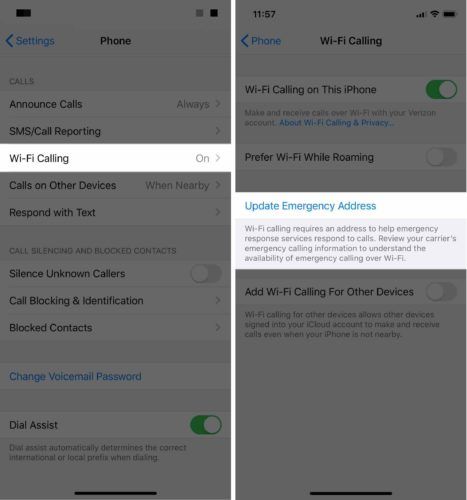
j'ai une carte sim mais pas de service
Un Adresse d'urgence mise à jour est transmis au répartiteur d'urgence pour tous les appels 911 effectués sur un réseau Wi-Fi. Si la validation de l'adresse échoue, vous serez invité à saisir une nouvelle adresse jusqu'à ce qu'une adresse valide soit saisie.
problèmes de microphone de l'iphone 6 plus
Consultez notre autre article si vous rencontrez problèmes avec les appels Wi-Fi sur votre iPhone!
ID médical
Medical ID enregistre vos informations de santé personnelles sur votre iPhone, ce qui les rend facilement accessibles si jamais vous vous trouvez dans une situation d'urgence. Vous pouvez enregistrer des données personnelles telles que vos conditions médicales, vos notes médicales, vos allergies, vos médicaments et bien plus encore.
Pour configurer cela, ouvrez l'application Santé et appuyez sur l'onglet ID médical dans le coin inférieur droit de l'écran. Ensuite, appuyez sur Créez un identifiant médical.
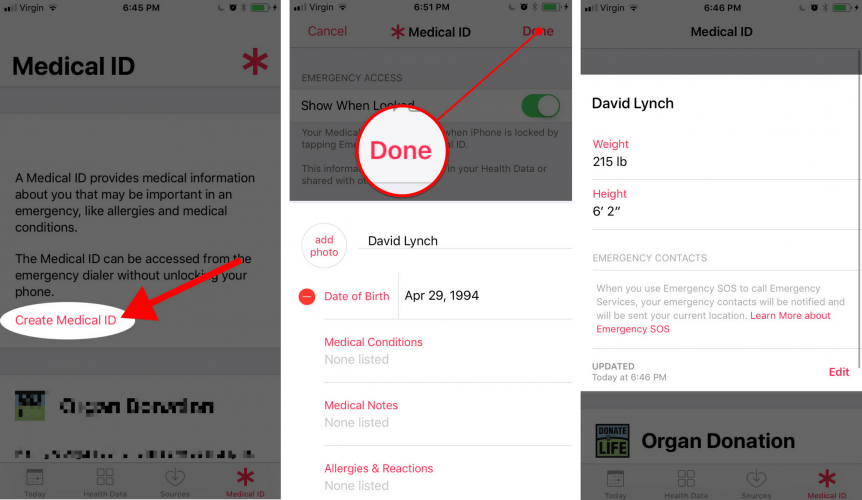
Saisissez vos informations personnelles, puis touchez Fait dans le coin supérieur droit de l'écran. Si jamais vous souhaitez mettre à jour votre ID médical , appuyez sur le bouton Modifier.
Si vous n'avez pas ajouté de contact d'urgence sur votre iPhone , maintenant serait un bon moment! Vous pouvez également configurer vos contacts d'urgence dans l'application Santé.
Des paramètres qui vous sauvent la vie!
Vous serez désormais mieux préparé si jamais vous vous trouvez dans une situation d’urgence. Si vous avez déjà utilisé l'un de ces paramètres, laissez un commentaire ci-dessous et dites-nous comment ils ont fonctionné pour vous. Être prudent!